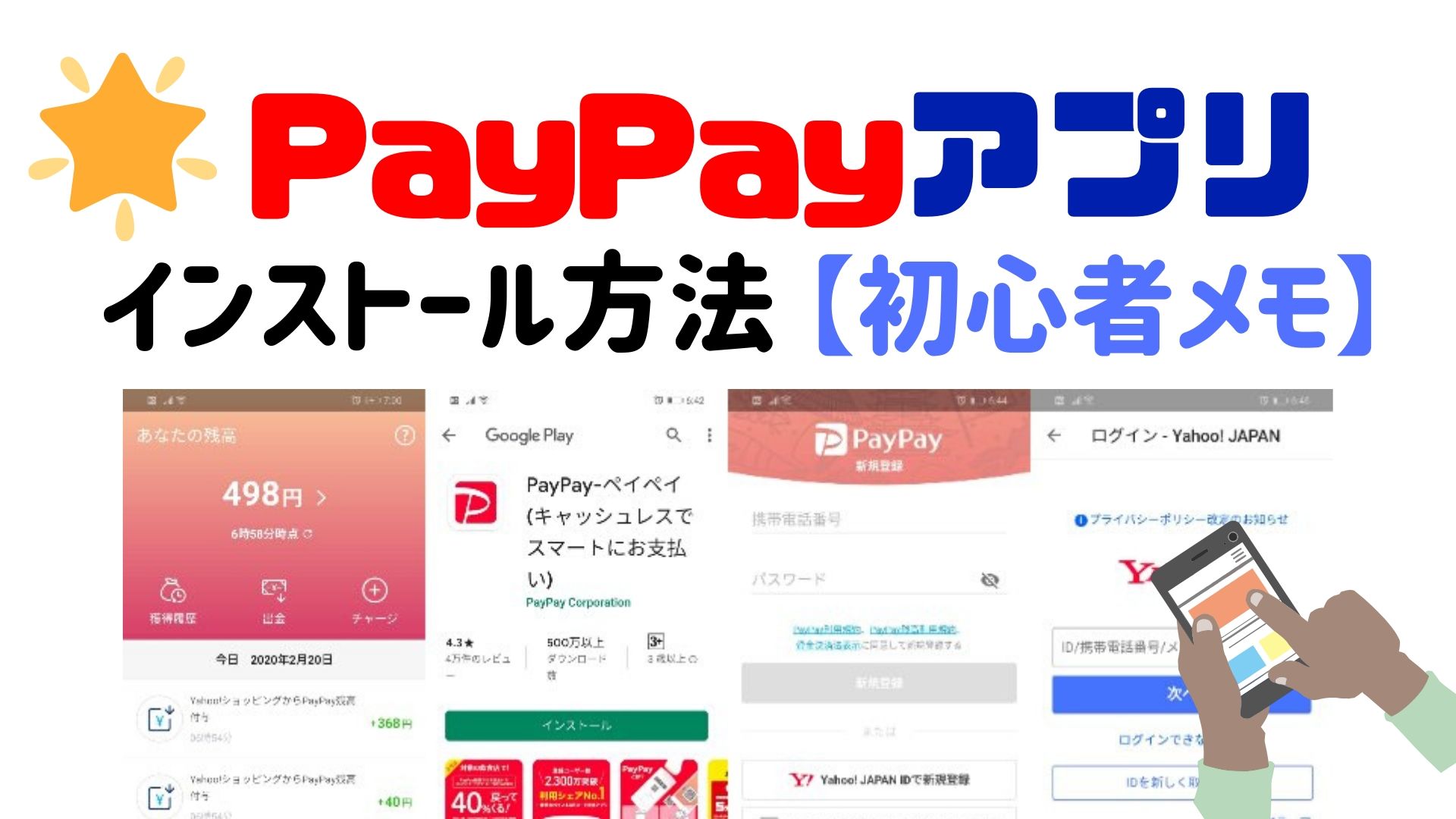最近はYahoo!ショッピングで買い物をすることが増えてきているので、「PayPayのアプリ」をインストールしてみました。
Yahoo!ショッピングで買い物してると「Tポイントに加えてPayPayで◯◯ポイント!」とかをしばらく目にしていたので、それにすっかり洗脳されたということですね笑
PayPayアプリのインストール方法【初心者メモ】
下記のリンクから、インストールを開始します。
ここからは「Androidの場合」で説明していきますね。
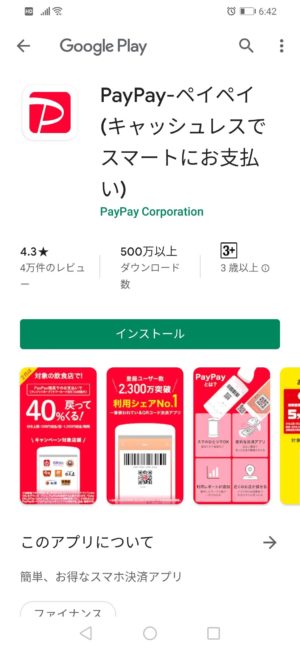
インストールし、アプリを起動します。
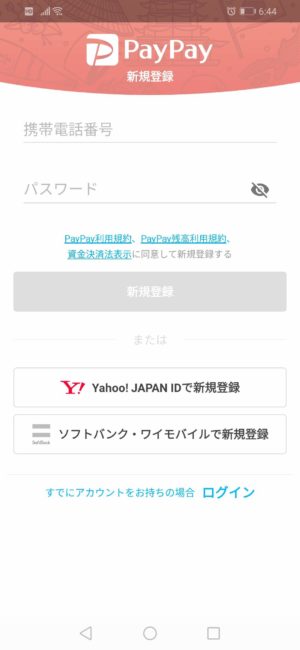
最初の画面で「Yahoo! JAPAN IDで新規登録」を選びます。
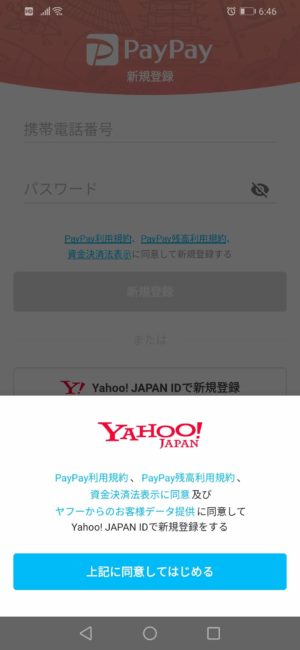
いつものパターンですね。「上記に同意してはじめまる」を選びます。
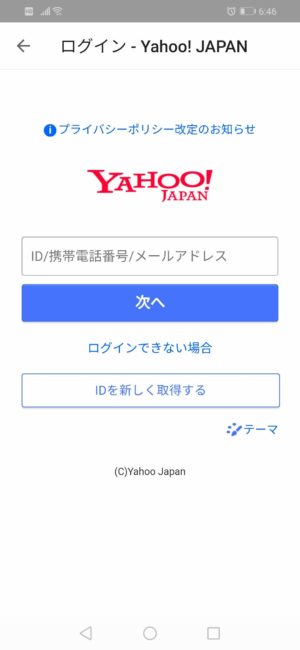
Yahoo! JAPAN IDの「IDとパスワード」を使ってログインします。
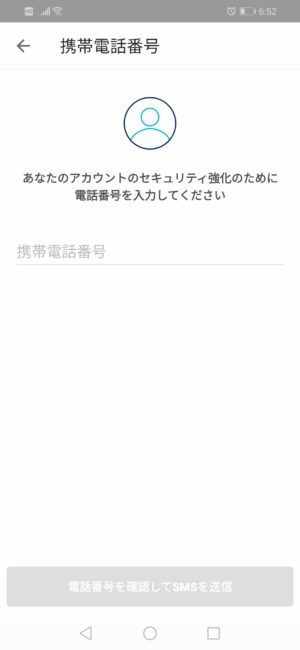
ログインに成功すると、携帯電話番号の入力を求められます。
SMSに4桁の認証コードが送られてくるので、それを入力して終了です。
これで「アプリのインストール」と「Yahoo! JAPAN ID との連携が完了しました。
簡単ですね。
まとめ
アプリをインストールして、Yahoo! JAPAN ID と連携するだけで、ポイントが入りました。
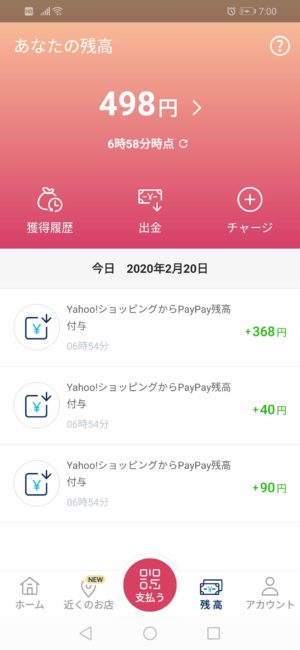
なんのポイントだか、よく分かりません💧ま、いっか…
とりあえずは、これを使ってコンビニで買い物してみます。

PayPayのポイント付与は、支払いの1ヶ月後なのでちょっと時間がかかりますね。
最後に、PayPayで利用できる「決済方法」をまとめておきます。
- PayPay残高を利用する
- PayPay残高へのチャージは「セブンATMから現金で・ヤフーカードで・銀行口座から」など、いろいろな方法でできます。
- クレジットカードを利用する
- VISA・Master・ヤフーカード(JCB)を登録できます。
参照:https://paypay.ne.jp/help/c0034/
ヤフーカードを持っている方なら、それを使うのが一番いいですね。
ぼくはとりあえず、セブンATMから現金でチャージして使ってみるつもりです。
それではまた!
Androidアプリのインストールはこちらから:
iPhoneアプリのインストールはこちらから:
その他の広告です: